NT内核占用80端口怎么处理
时间:2025-09-08 18:02:57 131浏览 收藏
解决Visual Studio和XAMPP同时安装时80端口冲突的问题是关键。本文针对“NT内核与系统”(NT Kernel & System)占用80端口的情况,提供了一种通过修改注册表禁用HTTP服务,从而释放端口的有效方法。首先,通过`netstat -ano`命令和任务管理器确定PID 4的进程占用端口。然后,通过注册表编辑器,将`HKEY_LOCAL_MACHINE\SYSTEM\CurrentControlSet\Services\Http`下的`Start`键值从3修改为4,禁用HTTP服务。重启电脑后,XAMPP的Apache即可正常运行。需要使用Visual Studio时,只需将`Start`值改回3并重启电脑即可恢复。此方法可实现Visual Studio和XAMPP之间80端口的灵活切换,避免端口冲突带来的困扰。
电脑在同时安装Visual Studio(VS)和XAMPP时,可能会因80端口被占用而导致服务无法正常启动。本文提供一种在两者之间灵活切换的方法,解决80端口冲突问题。
1、首先运行命令 netstat -ano,查看端口占用情况,可发现80端口被进程ID为4的程序占用。

2、打开任务管理器,根据PID查找对应进程,发现PID 4属于系统核心进程,名称为“NT内核与系统”(NT Kernel & System),这是Windows操作系统的关键组件,负责底层资源调度。

3、要释放80端口,需修改注册表设置。点击开始菜单,输入“regedit”并回车,打开注册表编辑器。

4、在注册表中,依次展开至 HKEY_LOCAL_MACHINE 根键。
5、进入系统相关配置区域。
6、继续导航至 HKEY_LOCAL_MACHINE\SYSTEM\CurrentControlSet\Services 目录下。
7、在右侧找到名为 Http 的服务项,双击进入其参数设置,找到 Start 键值。
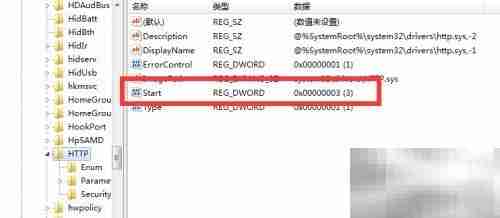
8、将 Start 的数值数据从 3 修改为 4,点击确定保存更改。

9、重启计算机后,系统将不再自动启动HTTP服务,80端口得以释放,XAMPP中的Apache即可正常运行。若之后需要使用Visual Studio进行开发并恢复IIS或其他依赖服务,只需将该值改回 3 并重启电脑即可。
到这里,我们也就讲完了《NT内核占用80端口怎么处理》的内容了。个人认为,基础知识的学习和巩固,是为了更好的将其运用到项目中,欢迎关注golang学习网公众号,带你了解更多关于的知识点!
-
501 收藏
-
501 收藏
-
501 收藏
-
501 收藏
-
501 收藏
-
142 收藏
-
441 收藏
-
184 收藏
-
169 收藏
-
272 收藏
-
207 收藏
-
465 收藏
-
205 收藏
-
173 收藏
-
318 收藏
-
293 收藏
-
214 收藏
-

- 前端进阶之JavaScript设计模式
- 设计模式是开发人员在软件开发过程中面临一般问题时的解决方案,代表了最佳的实践。本课程的主打内容包括JS常见设计模式以及具体应用场景,打造一站式知识长龙服务,适合有JS基础的同学学习。
- 立即学习 543次学习
-

- GO语言核心编程课程
- 本课程采用真实案例,全面具体可落地,从理论到实践,一步一步将GO核心编程技术、编程思想、底层实现融会贯通,使学习者贴近时代脉搏,做IT互联网时代的弄潮儿。
- 立即学习 516次学习
-

- 简单聊聊mysql8与网络通信
- 如有问题加微信:Le-studyg;在课程中,我们将首先介绍MySQL8的新特性,包括性能优化、安全增强、新数据类型等,帮助学生快速熟悉MySQL8的最新功能。接着,我们将深入解析MySQL的网络通信机制,包括协议、连接管理、数据传输等,让
- 立即学习 500次学习
-

- JavaScript正则表达式基础与实战
- 在任何一门编程语言中,正则表达式,都是一项重要的知识,它提供了高效的字符串匹配与捕获机制,可以极大的简化程序设计。
- 立即学习 487次学习
-

- 从零制作响应式网站—Grid布局
- 本系列教程将展示从零制作一个假想的网络科技公司官网,分为导航,轮播,关于我们,成功案例,服务流程,团队介绍,数据部分,公司动态,底部信息等内容区块。网站整体采用CSSGrid布局,支持响应式,有流畅过渡和展现动画。
- 立即学习 485次学习
